Caixa de Pesquisa da Microsoft no Office 365
Se você usa os aplicativos do Microsoft 365 já deve ter percebido na barra de título (parte superior de cada aplicativo) tem uma Caixa de Pesquisa da Microsoft (Microsoft Search) para ajudar você a encontrar rapidamente o que procura, como textos e até comandos.
Os usuários mais antigos devem lembrar do Assistente do Office que tinha como objetivo sugerir algumas ações e também auxiliar os usuários a encontrar e utilizar vários recursos dos aplicativos do pacote Office como, Word, Excel, PowerPonit e Access.
Este Assistente permaneceu incluso no Office até a sua versão 2003, pois a partir da versão 2007 este recurso não está mais presente, ou seja, foi completamente retirado do Office.
Agora nas novas versões do Office (Microsoft 365 e o Office 2021) passou a contar com a nova Caixa de Pesquisa da Microsoft (Microsoft Search).
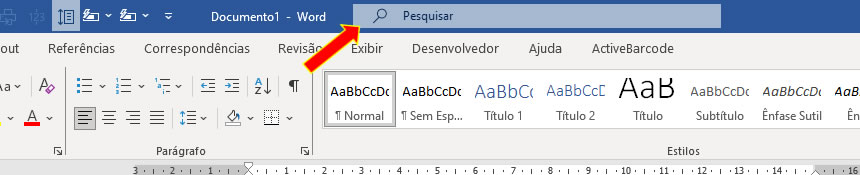
Nas primeiras versões do Office 365 essa caixa de pesquisa aparece com o ícone de uma lâmpada e a frase “Diga-me o que você deseja fazer”.
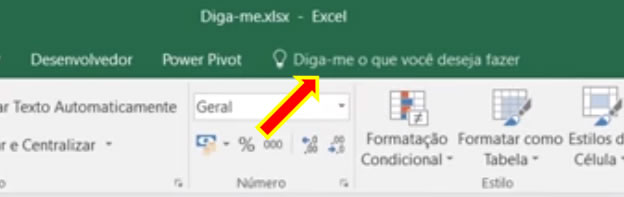
Essa Maravilhosa ferramenta de pesquisa ajuda o usuário a encontrar o que procura rapidamente, por exemplo, se você está com dificuldade para encontrar determinada ferramenta ou recurso do Word basta digitar na caixa de pesquisa que que o recurso ou ferramenta será exibido e pronto para utilizá-lo. Essa poderosa ferramenta de pesquisa da Microsoft é uma mão na roda para todos os usuários.
Como usar a Caixa de Pesquisa do Microsoft 365
Para usar a caixa Pesquisa da Microsoft clique dentro dela ou pressione as teclas ALT+G.
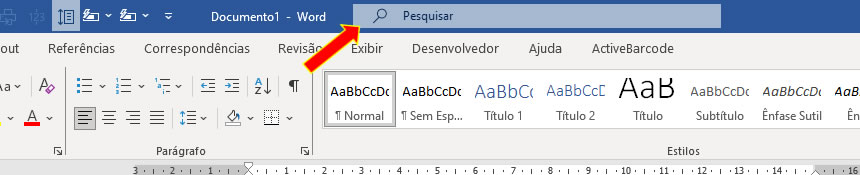
Observe que quando você posiciona o ponto de inserção (cursor) dentro da caixa de pesquisa é exibido os comandos mais recentes utilizados e também algumas ações sugeridas que você pode ou não querer realizar.
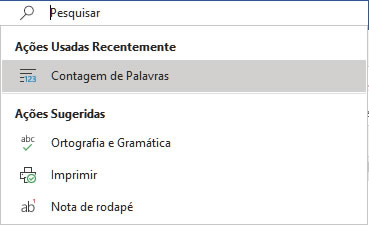
A Caixa de Pesquisa possui o recurso autocomplete, ou seja, à medida que você começa a digitar os primeiros caracteres da pesquisa algumas sugestões são exibidas e se uma delas corresponder à busca desejada basta selecioná-la, mas se nenhuma das sugestões for correspondente ao termo da pesquisa é só continuar digitando até que seja encontrado.
Veja um exemplo na imagem abaixo:
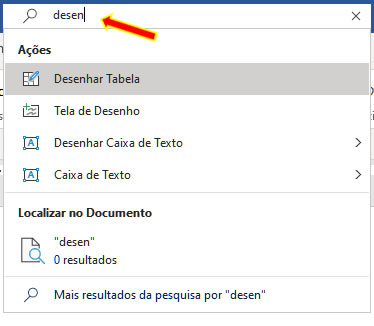
Quando você estiver com dificuldade para realizar alguma tarefa no Office ou não consegue encontrar algum comando específico na faixa de opções clique na Caixa Pesquisar e digite o que você gostaria de encontrar ou fazer. Rapidamente a caixa Pesquisar encontrará os comandos e você poderá clicar nesses resultados e começar a utilizar esses comandos.
Se por ventura você precisar de ajuda ou tem alguma dúvida para realizar alguma ação ou tarefa específica com seu aplicativo, digite a pergunta na Caixa Pesquisa e observe que nos resultados tem uma opção Obter ajuda em mostrando o número de resultados encontrados. Vamos a um exemplo prático.
Na caixa de pesquisa do Word eu digitei a seguinte pergunta: Como gravar macros. Observe na imagem abaixo que em Obter ajuda em mostra que há 9 resultados que poderão me ajudar em como realizar a tarefa questionada na Caixa de Pesquisa.
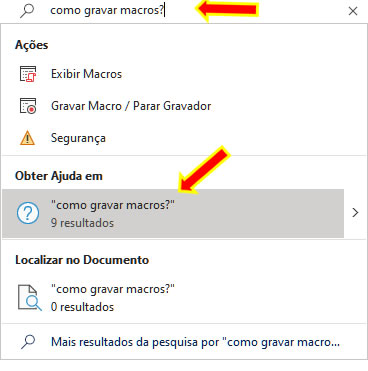
Ao clicar nos resultados mostrados em Obter ajuda em será aberta, no lado direito da tela, uma janela de Ajuda exibindo a lista de artigos referente ao termo ou frase da pesquisa que podem lhe ajudar. Esses artigos poderão ser lidos na própria janela de ajuda ou se você quiser poderá lê-las em um navegador.
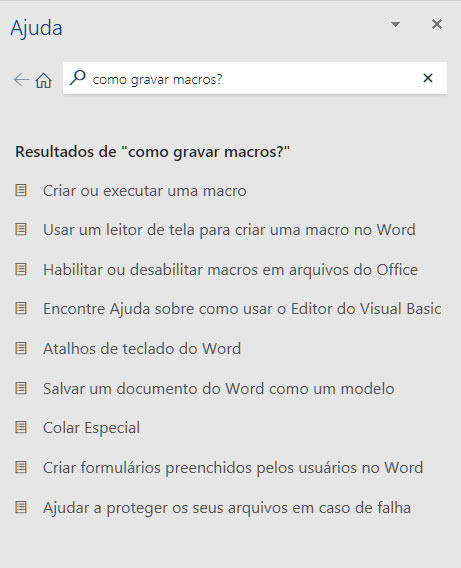
Recolher a Caixa de Pesquisa
Em qualquer um destes aplicativos do Microsoft 365 (Word, Excel, Power Point, OneNote e Outlook) é possível, através das Opções, recolher a caixa de pesquisa de maneira que somente o ícone (lupa) de pesquisa ficará visível.
Veja um exemplo usando o Word 365.
Clique na Guia Arquivo e depois no menu lateral esquerdo clique em Opções.

Em seguida em Opções do Word clique em Geral e no lado direito em Opções da Interface do Usuário selecione a opção: Recolher a caixa de Pesquisa da Microsoft por padrão.
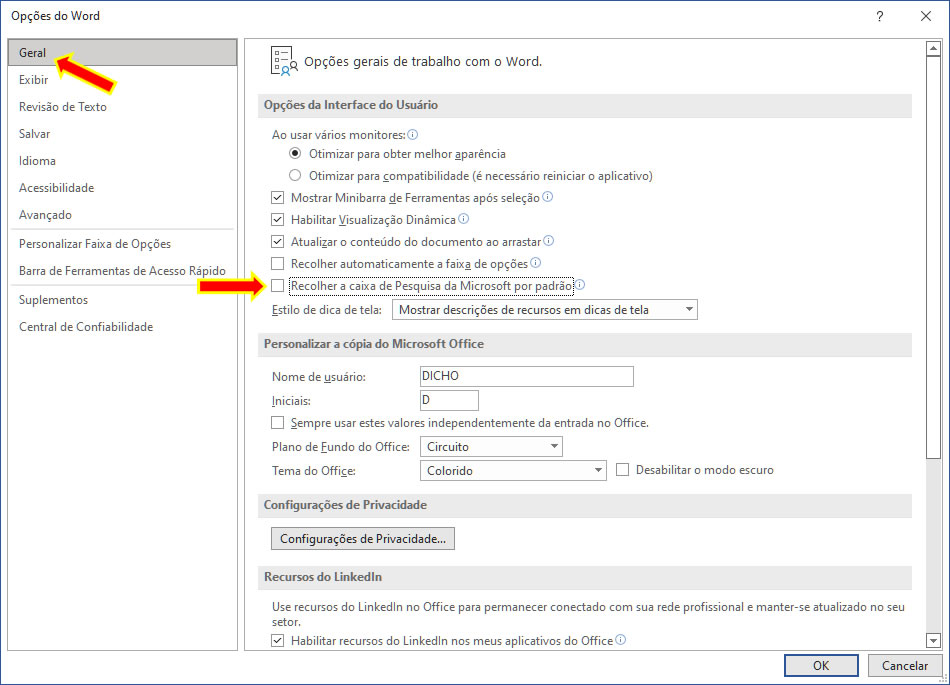
Na imagem abaixo você pode ver como ficará a caixa de pesquisa após ter selecionado a opção Recolher a caixa de Pesquisa da Microsoft por padrão.


